まずは今使っているLINEアプリを起動して、右下の「その他」をタップしてください。
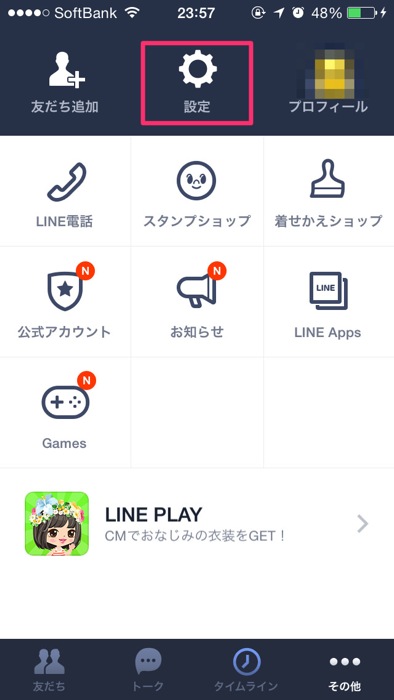
上記の画面になったら上の中央にある「設定」をタップします。
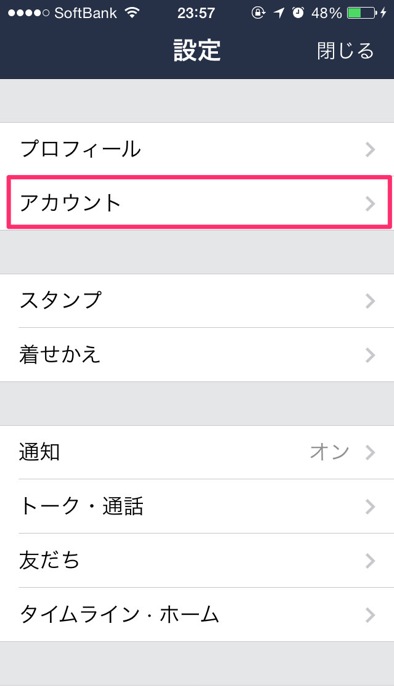
つぎに「アカウント」の部分をタップして進みましょう。
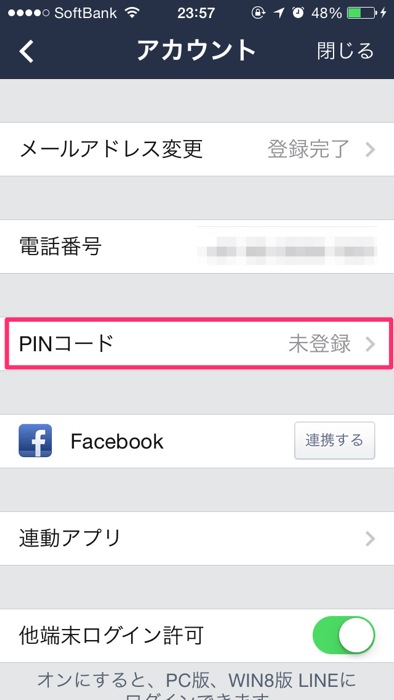
ここの新たに「PINコード」という項目があるので、この部分をタップして設定しましょう。
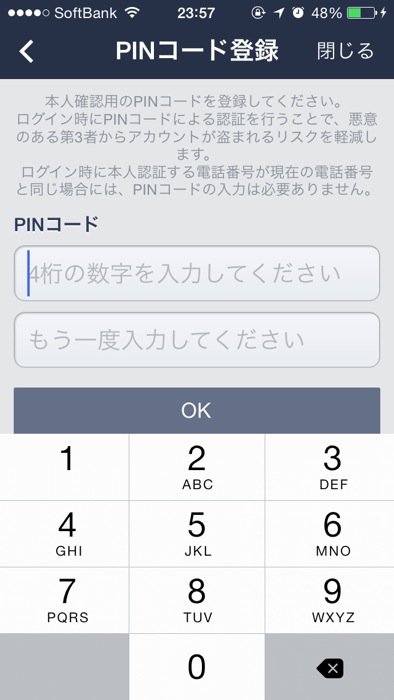
ここで本人確認用の4桁の数字を入力します。これが「PINコード」です。設定すると電話番号の違う別のスマートフォンからLINEユーザーにログインする時に今までの認証手順に加えてPINコードを入力することが求められます。
これを設定することで、悪意のある第3者からアカウントが盗まれる可能性を下げることができます。なお、ログイン時に本人認証をする電話番号が現在の電話番号と同じ場合には、PINコードを入力する必要はないとのことです。
最近のLINEのアカウントが乗っ取られ、ウェブマネーを要求するといったケースが多く報告され問題になっていますが、同じパスワードの使い回しをしないことなどに加え、このPINコードの設定をしておくと、乗っ取られる可能性は減ると思うので、設定をオススメします。
 LINE | 掲載時の価格:無料 (最新価格はStoreで確認してください) | |

